بکاپ گیری در سی پنل با ابزار Backup
بکاپ گیری در سی پنل با ابزار Backup روشی قابل اعتنا برای پشتیبان گیری کامل از هاست می باشد. آموزش های سی پنل به طور مفصل در ایکس تن هاست آورده شده و پیش از این ما نحوه بکاپ گیری کامل از طریق ابزار Backup Wizard را برایتان بیان کرده بودیم که تفاوتی هایی با روش امروز دارد. دوباره عرض احترام دارم خدمت کاربران محترم گروه میم ال! بریم کم کم سراغ اصل مطلب…
شاید عوامل زیادی شما را مجبور به بکاپ گیری در سی پنل نماید؛ شاید از هاست خود رضایت ندارید یا اینکه از دسترس خارج شدن وب سایت خود واهمه دارید، فکرش را بکنید که صبح بیدار شده اید و متوجه می شوید اثری از سایتتان باقی نمانده است. این خود دلیل محکمی برای بکاپ گیری مداوم توسط شماست، به هرحال شاید اتفاقات زیادی را تجربه کنید که تنها راه حل آن بکاپ گیری در سی پنل باشد.
البته تیم پشتیبانی سون هاست به صورت مداوم و دوره ای خدمات بکاپ گیری را برای تمام کاربران خود انجام می دهد و شما از طریق تیکت پشتیبانی قادر به ارسال درخواست خود خواهید بود و در اسرع وقت پاسخ خود را دریافت می کنید.
بکاپ گیری در سی پنل کار پیچیده ای نیست و ویژگی مفیدی برای وب سایت شما به کار می رود. گاهی به دلیل ایجاد تغییراتی در ساختار سایت نیاز به ویرایش فایل های آپلود شده به هاست سی پنل یا پایگاه داده خواهید داشت یا اینکه می خواهید میزبانی وب خود را تغییر دهید، به هرحال باید جهت بکاپ گیری از سایت از ابزار Backup استفاده نمایید. در این صورت چنانچه اشتباهی از سوی شما رخ داد همیشه یک پشتیبان برای برگرداندن همه چیز به روز اول در اختیار خواهید داشت.
بکاپ گیری در سی پنل از طریق ابزار Backup برای شما یک فایل فشرده شده از کل سایت یا بخش های انتخابی توسط شما فراهم خواهد نمود. به طورکلی می توان دو نوع پشتیبان گیری از طریق ابزار Backup صورت داد که در ادامه به آن ها به صورت جداگانه خواهیم پرداخت.
بکاپ گیری کامل Full Backup
بکاپ گیری کامل از کل وب سایت و محیط کاربری سی پنل فایل فشرده شده ای خواهد ساخت. این فایل فشرده شامل تمام اطلاعات پایگاه داده (دیتابیس)، حساب های ایمیل، لیست ایمیل ها، ساب دامین و غیره خواهد بود، به طور کلی شما یک نسخه بکاپ از تمامی اطلاعات در دسترس برای خود به وجود آورده اید.
این نوع بکاپ گیری را نمی توان از طریق سی پنل بازگردانی نمود و زمانی به کار می آید که قصد انتقال میزبانی وب به یک ارائه دهنده هاست جدید را داشته باشید. به این صورت که نسخه فشرده در اختیار را به دایرکتوری اصلی یا همان Home آپلود کنید و از پشتیبانی هاست خود بخواهید که آن را بازگردانی نماید.
اما برای تهیه یک نسخه پشتیبان کامل از وب سایت خود گام های زیر را دنبال نمایید:
گام اول
ابزار Backup را پس از ورود به داشبورد و از طریق بخش Files باز کنید:
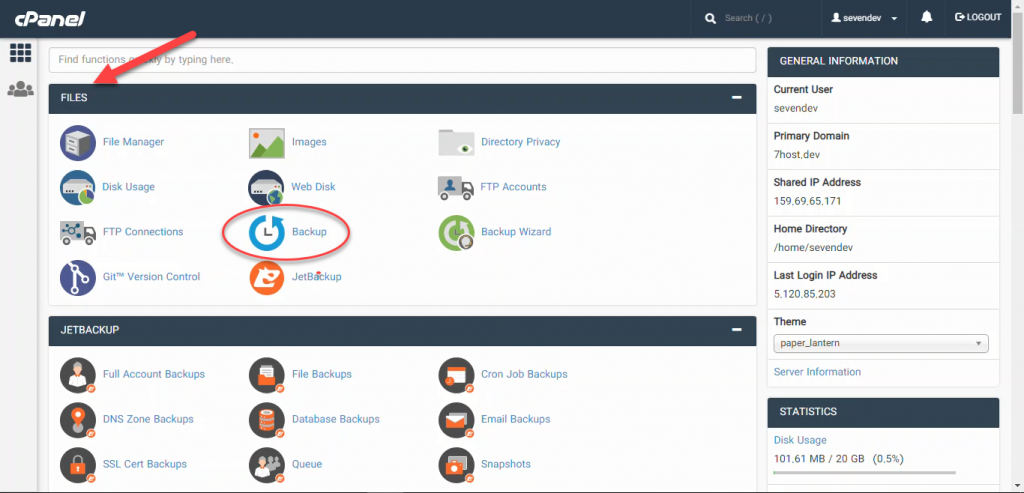
در نگاه اول قسمت Full Backup به شما نمایش داده خواهد شد. طبق تصویر زیر:
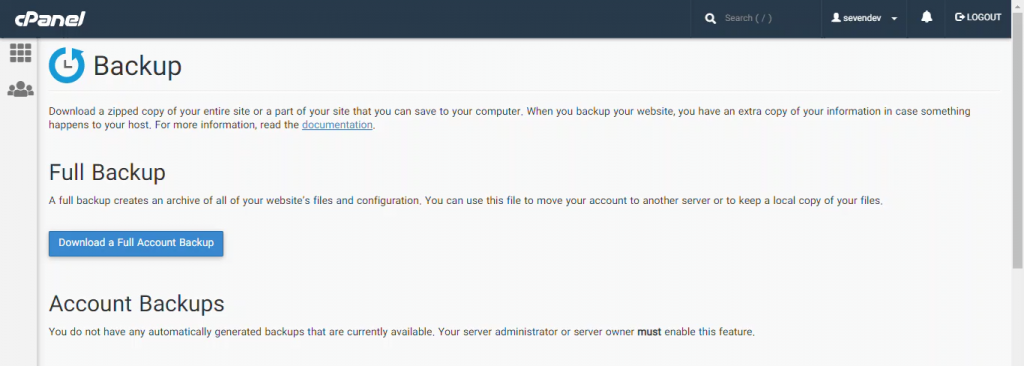
گام دوم
خب با کلیک به روی دکمه آبی رنگ “Download a Full Account Backup” وارد صفحه ای جدیدی خواهید شد که تصویر آن در زیر نمایش داده شده است:
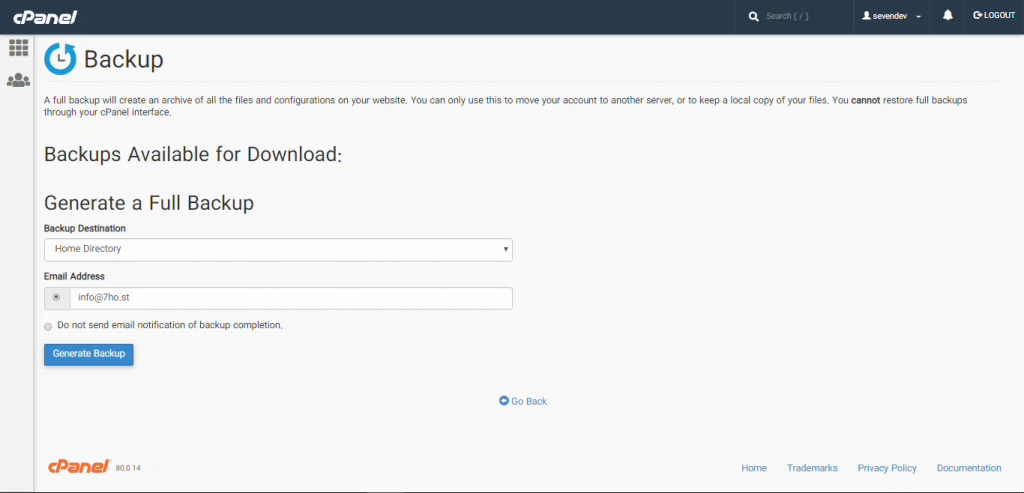
گام سوم
طبق تصویر بالا باید ابتدا دایرکتوری را برای فایل فشرده شده انتخاب نمایید، به صورت پیش فرض مکان آن روی Home Directory قرار داده شده که پیشنهاد ما عدم ایجاد تغییرات در آن است. قسمت دوم هم به آدرس ایمیلی اختصاص یافته است که از طریق آن سی پنل پیامی را مبنی بر آماده شدن فایل برایتان ارسال خواهد نمود.
گام چهارم
دکمه Generate Backup بفشارید تا عملیات بکاپ گیری آغاز شود. بسته به سرعت اینترنت زمان بکاپ گیری متغیر می باشد و نگرانی بابت طولانی شدن روند آن نداشته نباشید زیرا در پایان سی پنل پیامی مبنی بر موفقیت آمیز بودن بکاپ گیری به شما نشان می دهد.
برای دانلود نسخه بکاپ Full Backup پس از اطلاع رسانی ایمیل به این صفحه باز گردید تا فایل پشتیبان فشرده شده را دریافت کنید.
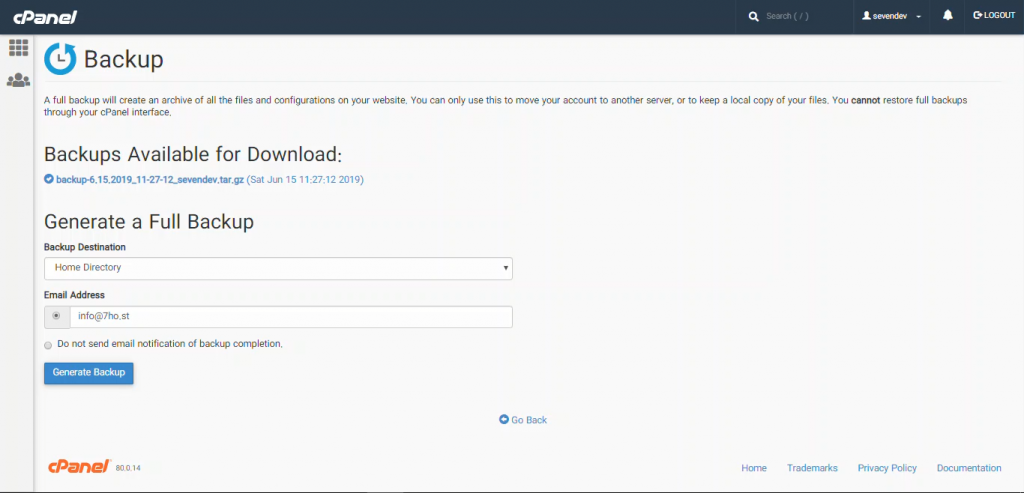
با ضربه روی لینک قابل مشاهده در صفحه روبرو فایل مورد نظر خود را دانلود نمایید.
خب این بود پشتیبان گیری Full Backup، اما حالا به معرفی قسمت دوم خواهیم پرداخت. یکم صبر بدین الان تمومه…
بکاپ گیری جزئی Partial Backups
ساختار در این قسمت کمی متفاوت تر از شیوه قبلی می باشد و شما قادر به دانلود لحظه ای بخش دلخواه خود خواهید بود. در حقیقت به صورت مستقیم محتویات لازم شما بدون صرف زمان برای آماده سازی فایل، در دسترس قرار خواهد گرفت.
بکاپ گیری جزئی امکانات بیشتری را در اختیار شما قرار می دهد و به طور جداگانه قادر به گرفتن نسخه پشتیبان از Home Directory، پایگاه داده، ایمیل های فرستنده و فیلترهای ایمیل خواهید بود. به علاوه پشتیبانی های دانلود شده را در همین صفحه می توان بازگردانی کنید. در حقیقت شما می توانید از طریق Partial Backup بکاپ کامل را به صورت جزئی انجام دهید.
برای استفاده از این ویژگی، بخش Backup را با مطابق با شیوه قبل باز کنید. همانطور که می بینید قسمت های مختلف تفاوت های زیادی با بخش Full Backup دارد.
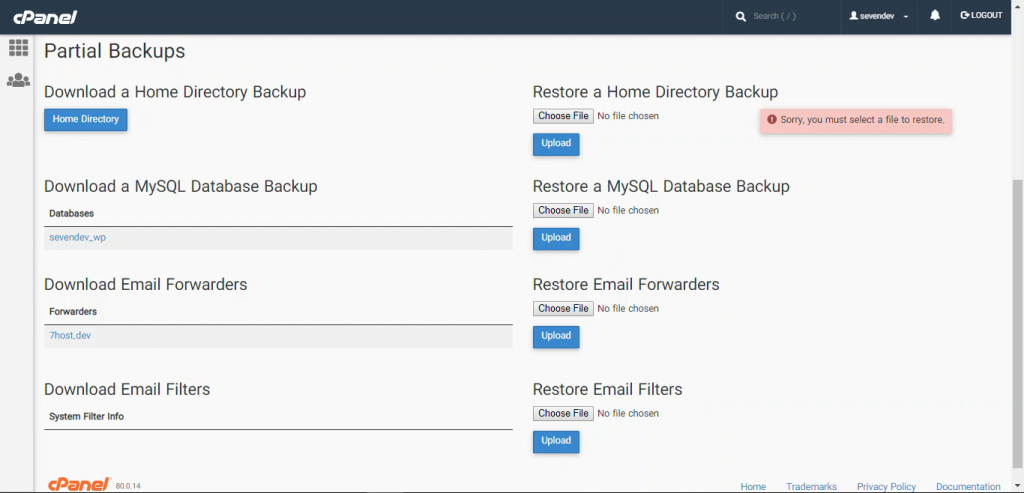
با کلیک به روی دکمه Home Directory به دانلود فایل بکاپ آن قسمت بپردازید. برای بازگردانی Home Directory می توانید از قسمت راست صفحه فایل را انتخاب و بازگردانی کنید.
شما می توانید همین عملیات را با پایگاه داده، فرستنده های ایمیل و فیلترهای ایمیل نیز انجام دهید.

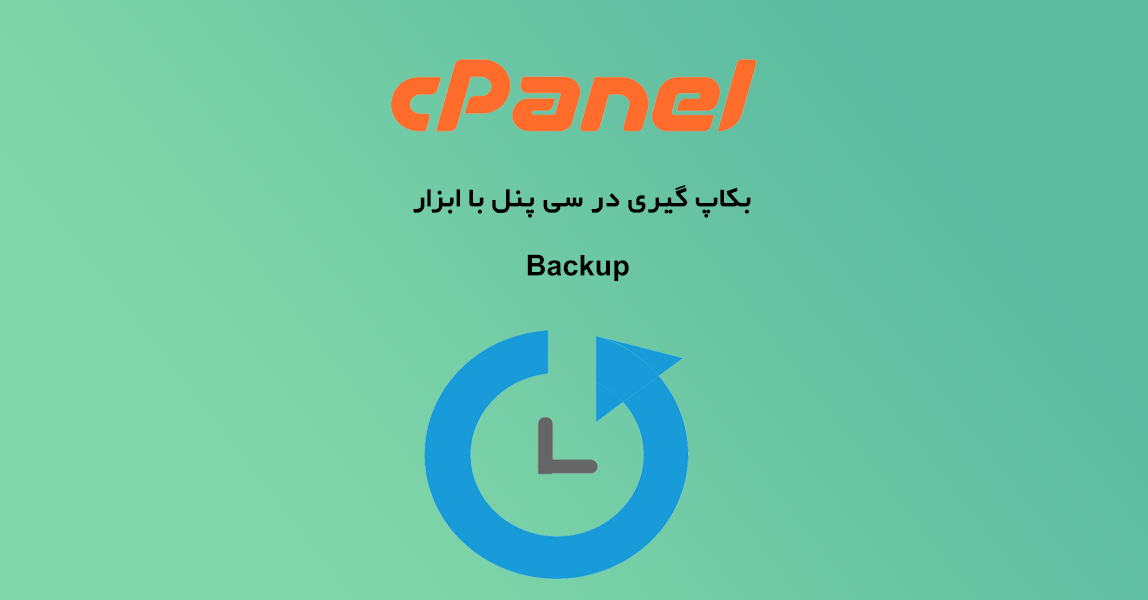
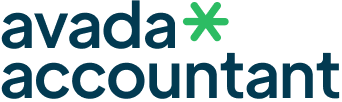
با تشکر از جناب لطفی پور بابت پشتیبانی بی نظیرتون